
NÁVOD K OBSLUZE
ČESKY
LED LCD MONITOR
Před uvedením zařízení do provozu si pečlivě prostudujte tento
ná¬vod a uložte jej pro budoucí potřebu.
MODELY MONITORU LCD
E1960S/E1960T
E2060S/E2060T
E2260S/E2260T/E2260V
E2360S/E2360T/E2360V
www.lg.com
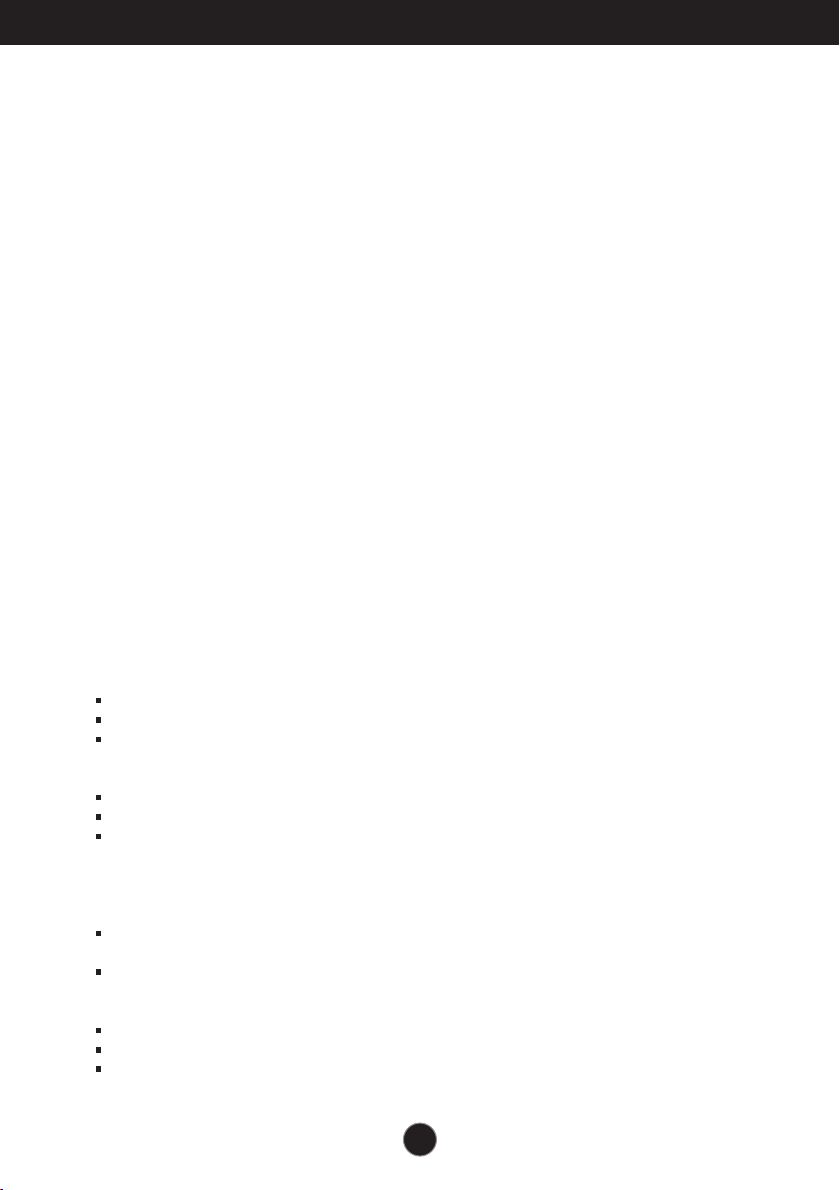
DÛleÏitá upozornûní
Tento pfiístroj byl sestaven a vyroben tak, aby byl zaji‰tûn bezpeãn˘
provoz. Pfii nesprávném pouÏívání v‰ak mÛÏe dojít k elektrickému
‰oku nebo riziku poÏáru. Aby správnû fungovala v‰echna
zabezpeãení
monitoru, je tfieba dodrÏovat následující základní pravidla
instalace, pouÏívání a údrÏby.
Bezpeãnost
PouÏívejte pouze napájecí kabel dodávan˘ s pfiístrojem. Pokud pouÏijete jin˘
napájecí kabel, ujistûte se, Ïe je certifikován pro platné národní standardy,
pokud není poskytován dodavatelem. Je-li napájecí kabel jakkoli po‰kozen˘,
obraÈte se na v˘robce nebo nejbliωí autorizovan˘ servis a poÏádejte o v˘mûnu.
Nástrãka a pfiívodka je pouÏívána jakoÏto odpojené zafiízení.
Ujistûte se, Ïe je zafiízení instalováno v blízkosti zásuvky, do které je pfiipojeno a
Ïe je zásuvka jednodu‰e dostupná.
Monitor pouÏívejte pouze se zdrojem napájení uveden˘m v technick˘ch údajích
v této pfiíruãce nebo na monitoru. Pokud si nejste jistí, jak˘ typ zdroje napájení
doma máte, poraìte se s prodejcem.
PfietíÏené zásuvky a prodluÏovací ‰ÀÛry jsou nebezpeãné, stejnû jako
roztfiepené napájecí kabely a po‰kozené zástrãky. MÛÏe dojít k elektrickému
‰oku nebo poÏáru. Zavolejte do servisu a poÏádejte o v˘mûnu.
Pokud je jednotka pfiipojena do síÈové zásuvky, zÛstane pfiipojena ke zdroji
napájení dokonce i kdyÏ je vypnuta.
Monitor nerozebírejte.
Nejsou v nûm Ïádné souãásti, které byste mohli sami opravit.
Uvnitfi je nebezpeãné vysoké napûtí, i kdyÏ je monitor vypnut˘.
Pokud pfiístroj nefunguje správnû, obraÈte se na svého prodejce.
Jak se vyhnout úrazu:
Nepokládejte monitor na naklonûnou plochu bez dostateãného zaji‰tûní.
PouÏívejte pouze stojan doporuãen˘ v˘robcem.
Obrazovku neupusÈte, nenaráÏejte do ní ani na ni neházejte Ïádné pfiedmûty
ãi hraãky. Mohlo by dojít ke zranûní osob, poru‰e v˘robku a p o‰kození
obrazovky.
Jak zabránit poÏáru a dal‰ím rizikÛm:
Pokud odejdete z místnosti na del‰í dobu, vÏdy monitor vypnûte.
Nikdy nenechávejte monitor zapnut˘, kdyÏ odcházíte z domu.
ZabraÀte dûtem, aby vhazovaly nebo strkaly pfiedmûty do otvorÛ ve skfiíni
monitoru.
Nûkteré vnitfiní souãástky mají nebezpeãné napûtí.
NepouÏívejte pfiíslu‰enství, které není urãeno pro tento monitor.
Pokud bude monitor del‰í dobu bez dohledu, odpojte ho ze zásuvky.
Pfii boufice se nedot˘kejte napájecího ani signálového kabelu, protoÏe to mÛÏe b˘t
velmi nebezpeãné. Následkem mÛÏe b˘t úraz elektrick˘m proudem.
1
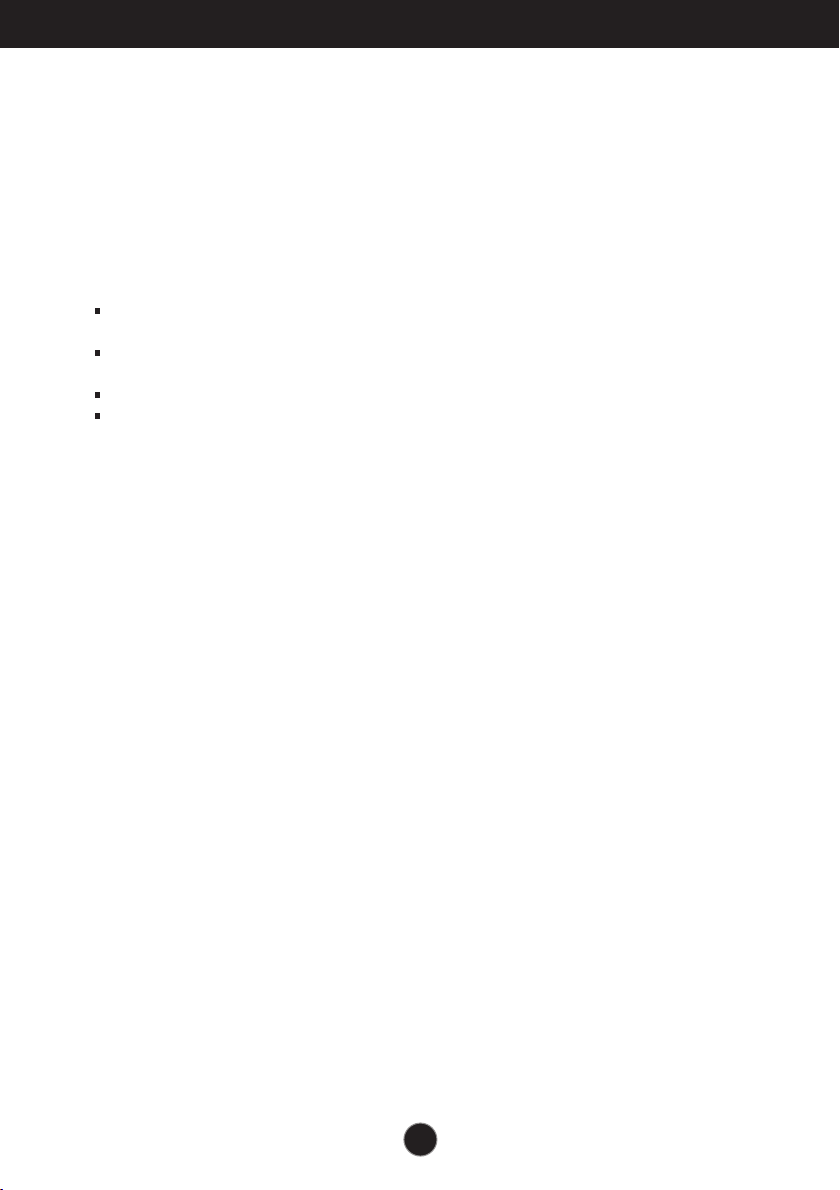
DÛleÏitá upozornûní
Instalace
Zajistûte, aby na napájecím kabelu nestály Ïádné pfiedmûty a neumisÈujte
monitor tam, kde by se napájecí kabel mohl po‰kodit.
NepouÏívejte monitor v blízkosti vody, napfiíklad u vany, umyvadla, v kuchyni,
u dfiezu, ve vlhkém sklepû nebo v blízkosti bazénu.
Monitory mají ve skfiíni vûtrací otvory, které umoÏÀují sniÏovat vysoké teploty
vznikající pfii provozu. Pokud dojde k jejich zakrytí, nastfiádané horko mÛÏe
zpÛsobit selhání s následkem poÏáru. Proto NIKDY:
Nepokládejte monitor na postel, pohovku, koberec, atd., aby se
nezablokovaly spodní vûtrací otvory;
NeumisÈujte monitor do vestavného pouzdra, pokud není zaji‰tûna
dostateãná ventilace;
Nezakr˘vejte otvory látkou nebo jin˘m materiálem;
eumisÈujte monitor do blízkosti radiátoru nebo zdroje tepla;
N
Nedot˘kejte se LCD displeje tvrd˘mi pfiedmûty, mohlo by to vést k jeho
po‰krábání nebo trvalému po‰kození;
Netlaãte dlouho na LCD displej prsty, mohlo by to zpÛsobit vznik paobrazÛ.
Nûkteré vadné body se mohou zobrazovat jako ãervené, zelené nebo
modré skvrny na obrazovce.
Nebude to v‰ak mít Ïádn˘ vliv na v˘kon monitoru.
Je-li to moÏné, pouÏijte doporuãené rozli‰ení, dosáhnete tak nejvy‰‰í kvality
obrazu. Pfii pouÏití jiného neÏ doporuãeného rozli‰ení se na obrazovce mÛÏe
objevovat zmen‰en˘ nebo jinak upraven˘ obraz.
To je v‰ak bûÏná vlastnost LCD displeje s pevn˘m rozli‰ením.
Ponechání nehybného obrazu na obrazovce po del‰í dobu mÛÏe zpÛsobit
vpálení obrazu a po‰kození obrazovky. VÏdy pouÏívejte spofiiã obrazovky. K
tomuto jevu dochází i u v˘robkÛ ostatních v˘robcÛ a jeho v˘skyt není
pfiedmûtem záruky.
Dbejte, aby nedo‰lo k po‰krábání pfiední nebo boãní strany obrazovky
kovov˘mi pfiedmûty. Mohlo by dojít k jejímu po‰kození.
Ujistûte se, Ïe panel smûfiuje dopfiedu. Pfii pfiená‰ení jej drÏte obûma
rukama. Pokud byste v˘rovek upustili na zem, jeho po‰kození by mohlo
zapfiíãinit elektrick˘ ‰ok nebo poÏár. Pfii opravû se obraÈte na autorizované
servisní stfiedisko.
Nevystavujte v˘robek vysok˘m teplotám a vlhkosti.
2
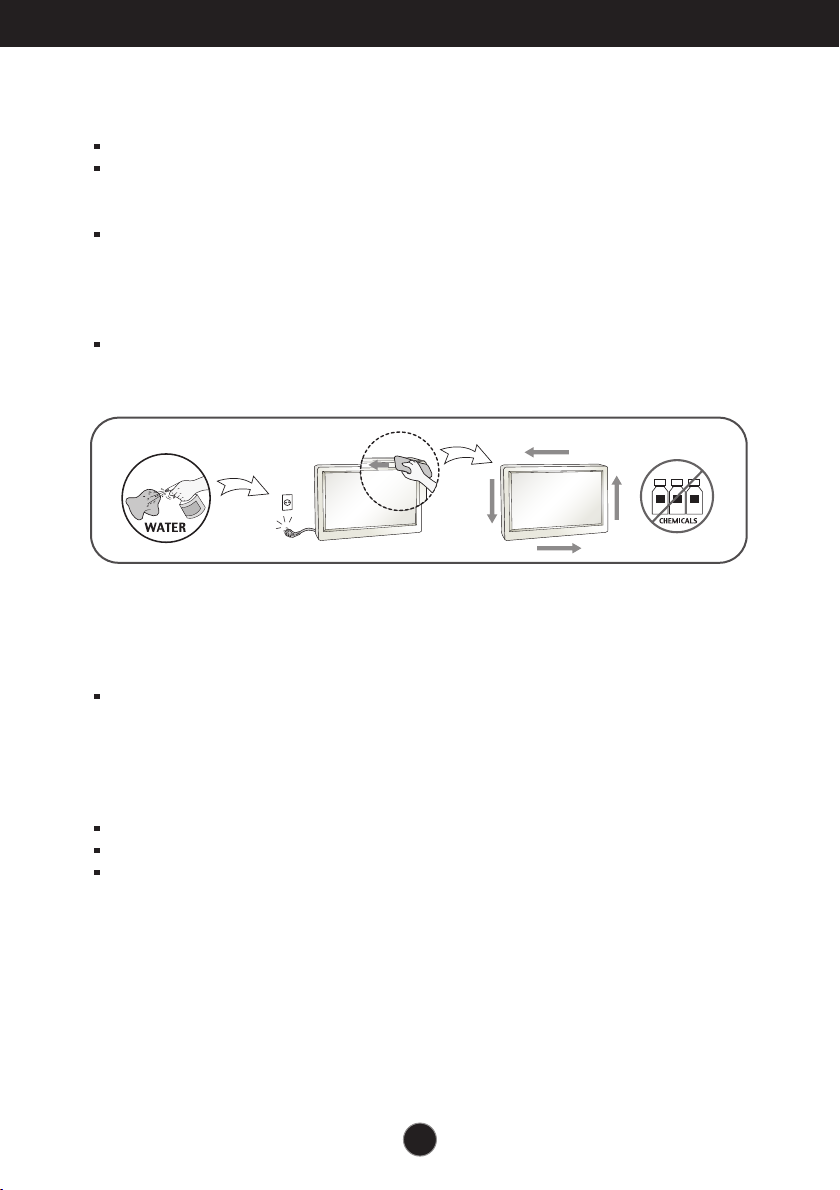
DÛleÏitá upozornûní
âi‰tûn
Pfied ãi‰tûním obrazovky odpojte monitor ze zásuvky.
PouÏijte mírnû navlhãen˘ (ne mokr˘) hadfiík. NepouÏívejte ãisticí prostfiedky
ve spreji pfiímo na obrazovku, protoÏe vût‰í mnoÏství by mohlo zpÛsobit
elektrick˘ ‰ok.
Pfii ãi‰tûní v˘robku nejdfiíve odpojte napájecí kabel. Povrch ãistûte jemnû
pomocí mûkkého hadfiíku, abyste ho nepo‰krábali.
Neãistûte v˘robek pomocí navlhãeného hadfiíku, stfiíkáním vody nebo aplikací
jin˘ch tekutin pfiímo na v˘robek. Mohlo by dojít k úrazu elektrick˘m proudem.
(NepouÏívejte chemikálie jako jsou benzín, fiedidlo nebo alkohol)
Nastfiíkejte vodu na mûkk˘ hadfiík dvakrát aÏ ãtyfiikrát a oãistûte pfiední
rám. âistûte pouze v jednom smûru. Pfii pouÏití pfiíli‰ mokrého hadfiíku
mÛÏe dojít k po‰kození povrchu.
Balení
PÛvodní balicí materiál a krabici nelikvidujte. Poskytují ideální obal pfii pfiepravû
pfiístroje. KdyÏ pfiístroj pfieváÏíte na jiné místo, zabalte jej do pÛvodního
balicího materiálu.
Likvidace (V LCD monitoru jsou pouÏity pouze rtuÈové lampy)
Fluorescenãní lampa pouÏitá v tomto produktu obsahuje malé mnoÏství rtuti.
Tento produkt nelikvidujte spoleãnû s obvykl˘m domovním odpadem.
Likvidace tohoto produktu musí b˘t v souladu s pfiedpisy místních úfiadÛ.
3
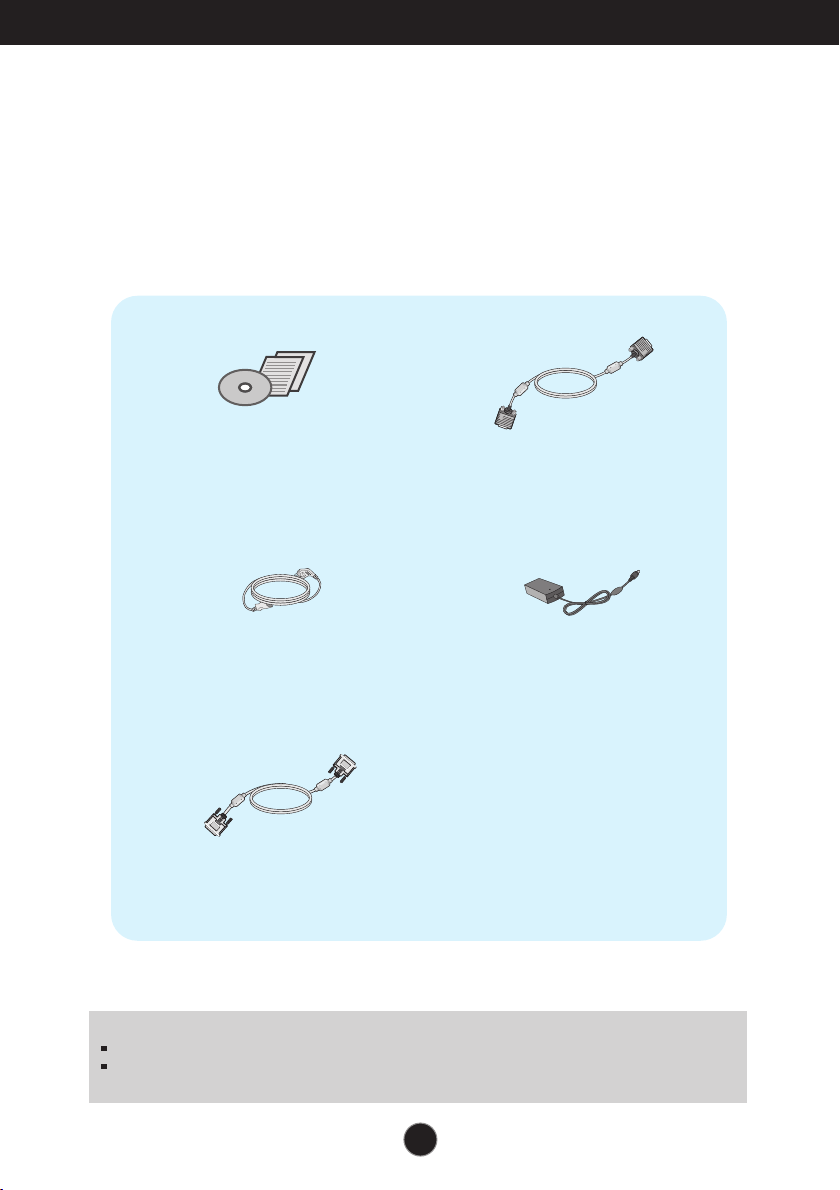
Pfiíslu‰enství
!!! Dûkujeme vám, Ïe jste si vybrali produkty LGE !!!
Zkontrolujte, zda byly s va‰ím monitorem dodány následující poloÏky.
Pokud nûkteré poloÏky chybí, obraÈte se na svého prodejce.
UÏivatelská pfiíruãka/
Karty
SíÈov˘ kabel
(v závislosti na zemi)
Signálov˘ kabel DVI-D
(Tato funkce není
dostupná ve v‰ech
zemích.)
Signálov˘ kabel pro
15kolíkov˘ D-SUB
(KvÛli nastavení mÛÏe b˘t tento
kabel k produktu pfiipojen je‰tû
pfied odesláním.)
Adaptér stfiídavého
proudu
POZNÁMKA
Toto pfiíslu‰enství se mÛÏe vzhledem li‰it od zde zobrazen˘ch.
V souladu se standardními pfiedpisy pro tento produkt je nutné pouÏívat stínûné signální
kabely rozhraní (D-sub 15kolíkov˘ kabel, DVI-D kabel) s feritov˘m jádrem.
4
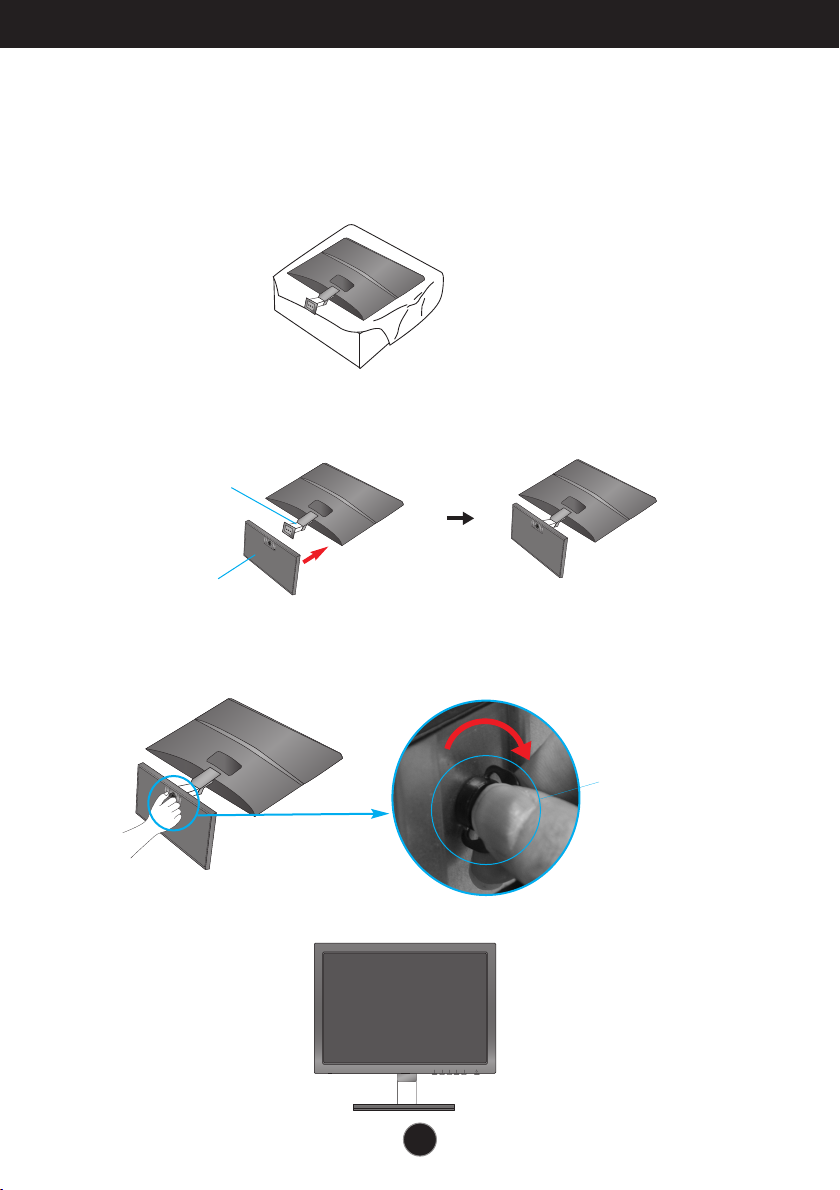
Pfiipojení displeje
Pfied instalací monitoru se ujistûte, Ïe monitor, poãítaã a dal‰í
pfiipojená zafiízení jsou vypnutá.
Pfiipojení podstavce
1. Umístûte monitor na mûkkou látku ãelní stranou dolÛ.
2.
Pfiipojte základnu stojanu ke stojanu tak, jak je znázornûno na obrázku.
Tûlo podstavce
Základna
podstavce
3.
Otoãením ‰roubku smûrem doprava pfiipojte monitor k základnû stojanu.
·roubek : Otoãte
‰roubek pomocí
násady.
4. Po sestavení monitor opatrnû zvednûte a otoãte pfiední stranou k sobû.
5
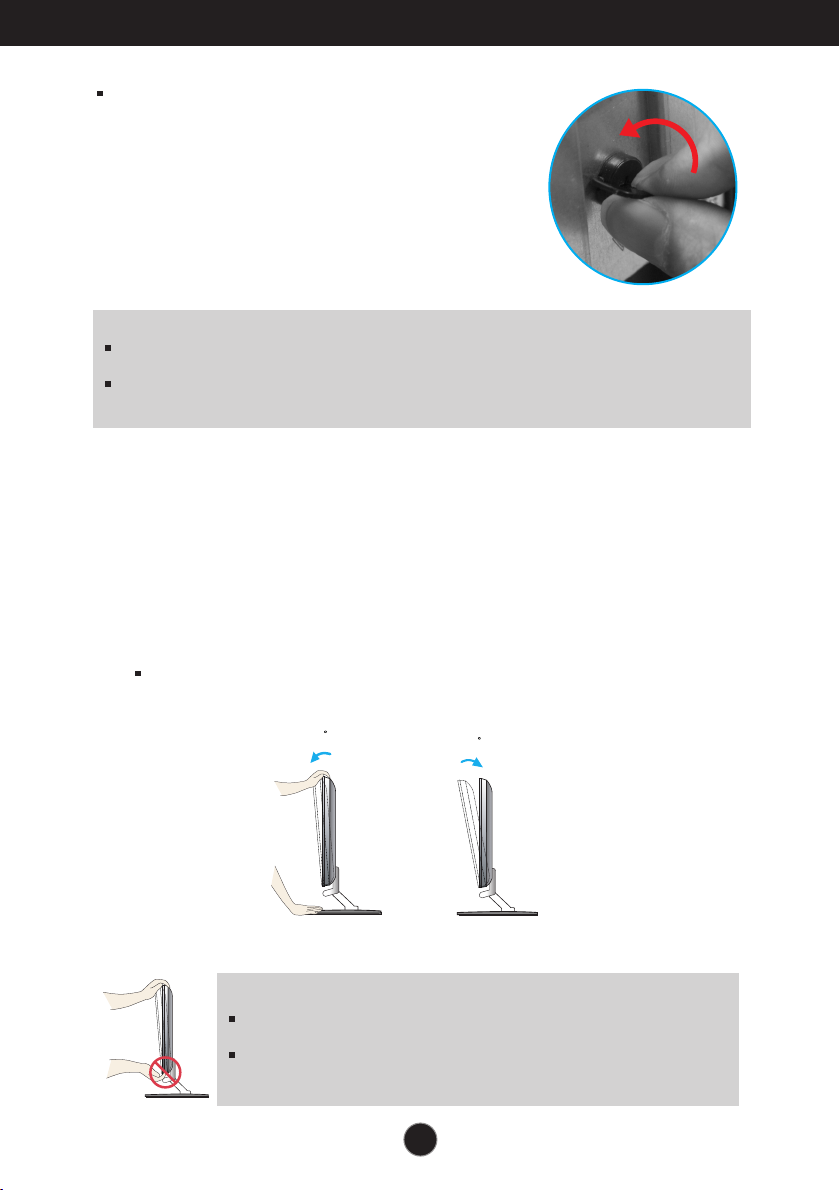
Pfiipojení displeje
Otoãením ‰roubku smûrem doleva odpojíte monitor od
podstavce.
DÒLEÎITÉ
Na obrázku je znázornûn obecn˘ model pfiipojení. Souãásti monitoru se mohou li‰it od
vyobrazení.
V˘robek pfii pfiená‰ení nedrÏte vzhÛru nohama a nedrÏte jej pouze za podstavec. Mohl by upadnout a
po‰kodit se nebo vám poranit nohu.
Pfied instalací monitoru se ujistûte, Ïe monitor, poãítaã a dal‰í
pfiipojená zafiízení jsou vypnutá.
Nastavení displeje
1. Orientace displeje je z dÛvodu zaji‰tûní maximálního pohodlí nastavitelná.
Rozsah naklonûní : -5°aÏ15°
-5
DÒLEÎITÉ
Na obrázku je znázornûn obecn˘ model pfiipojení. Souãásti monitoru se mohou
li‰it od vyobrazení.
V˘robek pfii pfiená‰ení nedrÏte vzhÛru nohama a nedrÏte jej pouze za
podstavec. Mohl by upadnout a po‰kodit se nebo vám poranit nohu.
15
6
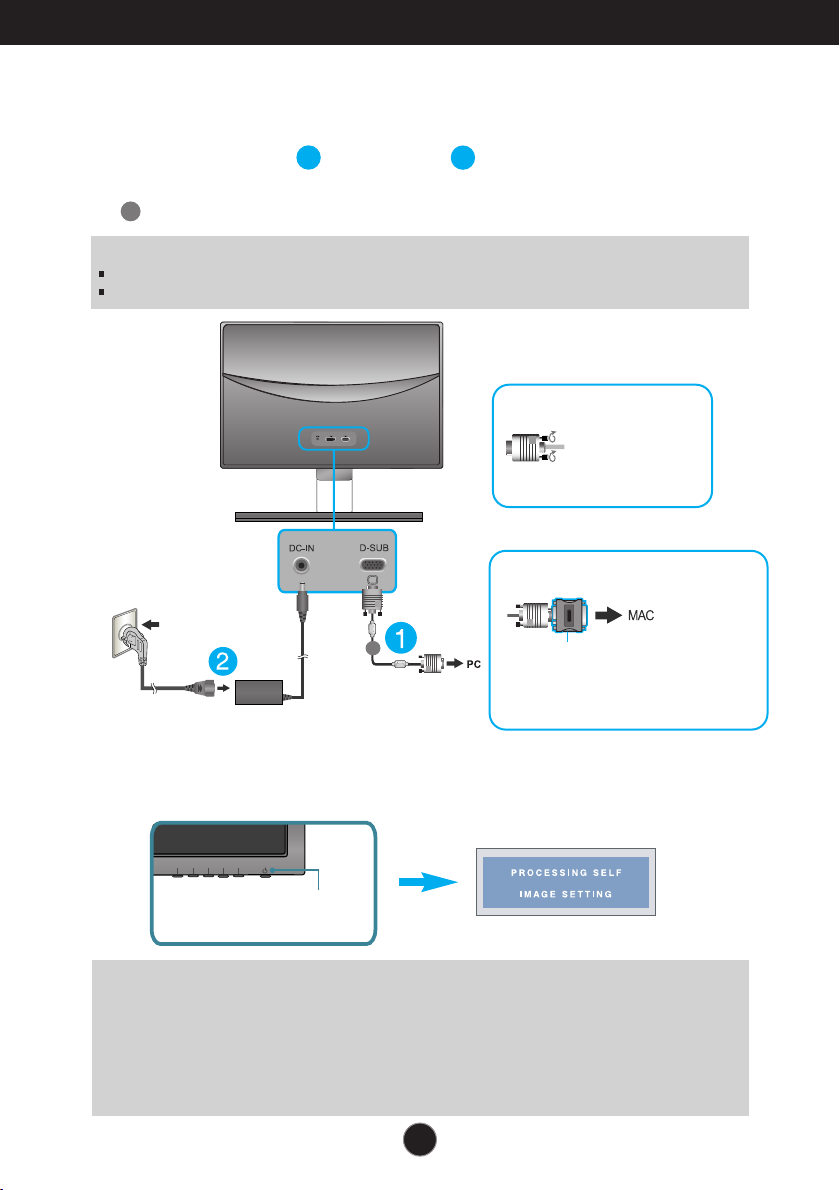
Pfiipojení displeje
A
Pfiipojení k osobnímu poãítaãi
1.
Pfied montáÏí monitoru se ujistûte, Ïe monitor, poãítaã a dal‰í pfiipojená zafiízení
jsou vypnutá.
2.
Pfiipojte signální kabel a síÈovou ‰ÀÛru v tomto pofiadí; poté utáhnûte
‰roub koncovky signálního kabelu
A
Pfiipojte kabel D-sub (Poãítaã – analog signal
POZNÁMKA
Toto je schematické znázornûní zadního pohledu.
Tento pohled na zadní ãást pfiedstavuje v‰eobecn˘ model. Vzhled displeje se mÛÏe od vyobrazení li‰it.
Li‰í se v závislosti na modelu.
Typ zásuvky na zdi
1
.
E1960S/E2060S/E2260S/E2360S
2
)
Zapojte vstupní
signál kabelu a
upevnûte jej
otoãením ve
smûru ‰ipky tak,
jak je uvedeno na
obrázku.
PouÏití konektoru pro signálov˘
kabel D-Sub (pro Macintosh):
Adaptér Mac
Pro pouÏití s poãítaãem Apple Macintosh je zapotfiebí
zvlá‰tní adaptér pro zmûnu 15kolíkového konektoru
(3 fiady) D-sub VGA na dodaném kabelu na
15kolíkov˘ konektor se 2 fiadami.
3.
Stisknutím tlaãítka power button (tlaãítko napájení) na pfiedním panelu zapnûte
napájení. Jakmile je monitor zapnut˘, automaticky se spustí funkce „Self Image Setting
Function (Automatické nastavení obrazu)“.
Tlaãítko Power
(Napájení)
POZNÁMKA
“Self Image Setting Function” (Automatické nastavení obrazu)?
optimální nastavení zobrazení. Pokud uÏivatel pfiipojí monitor poprvé, tato funkce
automaticky provede optimální nastavení displeje pro jednotlivé vstupní signály.
Funkce “AUTO”? Pokud pfii práci se zafiízením nebo po zmûnû rozli‰ení obrazovky dojde k
potíÏím jako je rozmazan˘ obraz, rozmazaná písmena, blikání obrazovky nebo ‰ikm˘ obraz,
vylep‰ete rozli‰ení stisknutím tlaãítka funkce AUTO.
Tato funkce poskytuje uÏivateli
7
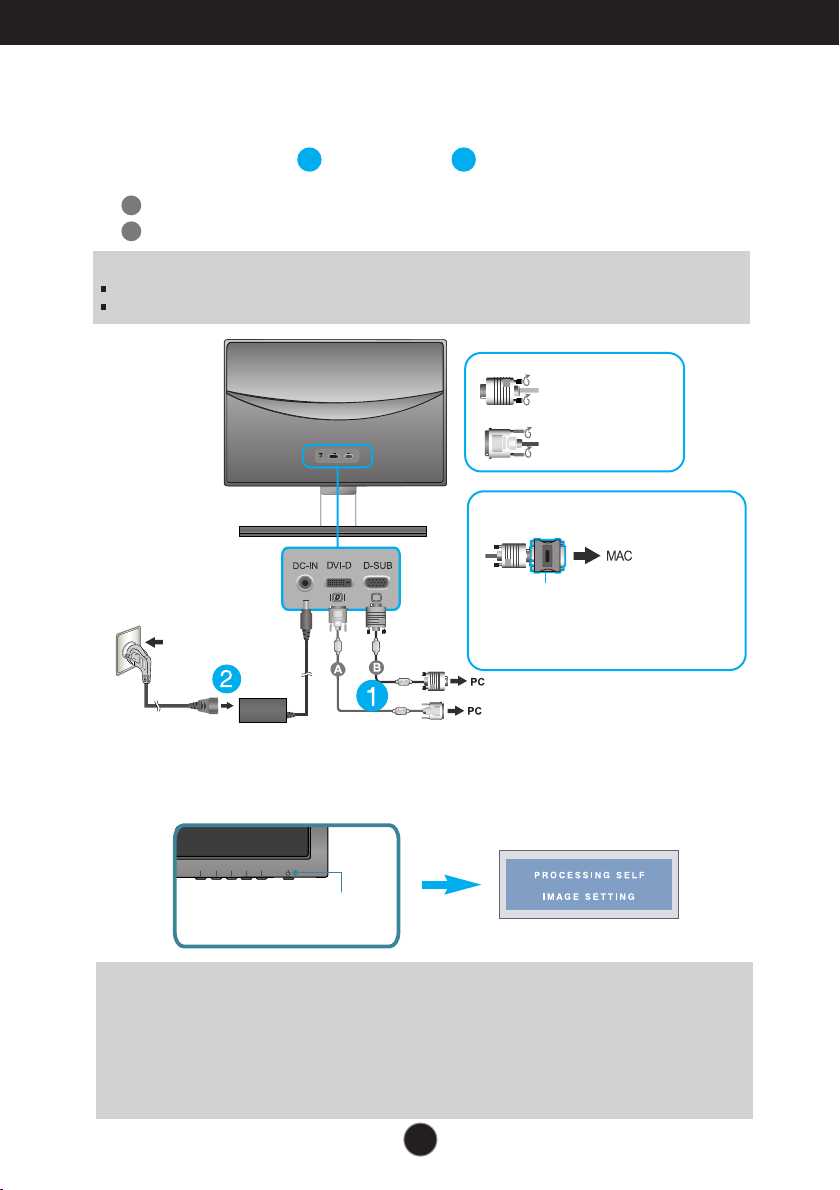
Pfiipojení displeje
Pfiipojení k osobnímu poãítaãi
1.
Pfied montáÏí monitoru se ujistûte, Ïe monitor, poãítaã a dal‰í pfiipojená zafiízení
jsou vypnutá.
2.
Pfiipojte signální kabel a síÈovou ‰ÀÛru v tomto pofiadí; poté utáhnûte
‰roub koncovky signálního kabelu
A
Pfiipojte kabel DVI-D (Digital signal)
B
Pfiipojte kabel D-sub (Poãítaã – analog signal
POZNÁMKA
Toto je schematické znázornûní zadního pohledu.
Tento pohled na zadní ãást pfiedstavuje v‰eobecn˘ model. Vzhled displeje se mÛÏe od vyobrazení li‰it.
Li‰í se v závislosti na modelu.
Typ zásuvky na zdi
1
.
E1960T/E2060T/E2260T/E2360T
2
)
Zapojte vstupní
signál kabelu a
upevnûte jej
otoãením ve
smûru ‰ipky tak,
jak je uvedeno
na obrázku.
PouÏití konektoru pro signálov˘
kabel D-Sub (pro Macintosh):
Adaptér Mac
Pro pouÏití s poãítaãem Apple Macintosh je zapotfiebí
zvlá‰tní adaptér pro zmûnu 15kolíkového konektoru
(3 fiady) D-sub VGA na dodaném kabelu na
15kolíkov˘ konektor se 2 fiadami.
Kabel DVI-D Digital
(Tato funkce není dostupná ve v‰ech zemích.)
3.
Stisknutím tlaãítka power button (tlaãítko napájení) na pfiedním panelu zapnûte
napájení. Jakmile je monitor zapnut˘, automaticky se spustí funkce „Self Image Setting
Function (Automatické nastavení obrazu)“.
Tlaãítko Power
(Napájení)
(Pouze v analogovém reÏimu)
POZNÁMKA
“Self Image Setting Function” (Automatické nastavení obrazu)?
optimální nastavení zobrazení. Pokud uÏivatel pfiipojí monitor poprvé, tato funkce
automaticky provede optimální nastavení displeje pro jednotlivé vstupní signály.
Funkce “AUTO”? Pokud pfii práci se zafiízením nebo po zmûnû rozli‰ení obrazovky dojde k
potíÏím jako je rozmazan˘ obraz, rozmazaná písmena, blikání obrazovky nebo ‰ikm˘ obraz,
vylep‰ete rozli‰ení stisknutím tlaãítka funkce AUTO.
Tato funkce poskytuje uÏivateli
8
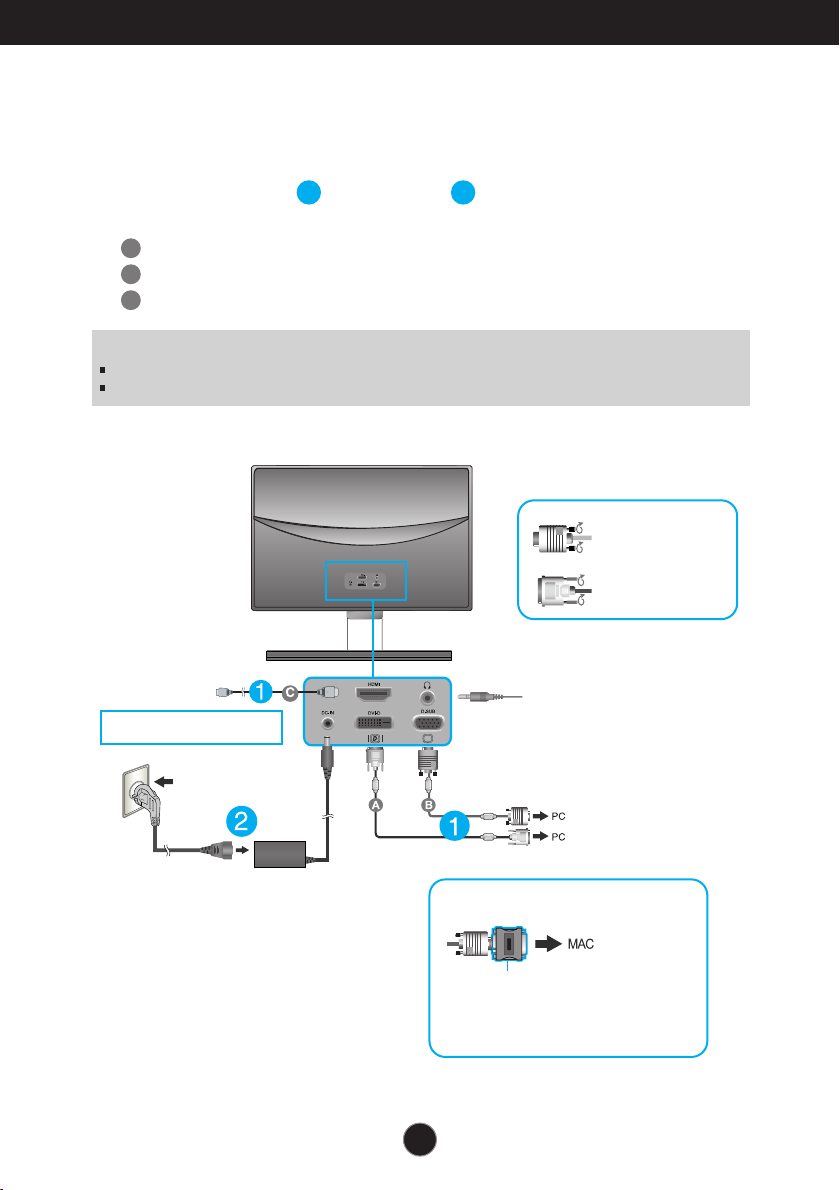
Pfiipojení displeje
Pfiipojení k osobnímu poãítaãi
1.
Pfied montáÏí monitoru se ujistûte, Ïe monitor, poãítaã a dal‰í pfiipojená zafiízení
jsou vypnutá.
2.
Pfiipojte signální kabel a síÈovou ‰ÀÛru v tomto pofiadí; poté utáhnûte
‰roub koncovky signálního kabelu
A
Pfiipojte kabel DVI-D (Digital signal)
B
Pfiipojte kabel D-sub (Poãítaã – analog signal
Pfiipojte kabel HDMI
C
POZNÁMKA
Toto je schematické znázornûní zadního pohledu.
Tento pohled na zadní ãást pfiedstavuje v‰eobecn˘ model. Vzhled displeje se mÛÏe od vyobrazení li‰it.
Li‰í se v závislosti na modelu.
AV zafiízení
(Set-top box, DVD, video,
konzola pro videohry)
*Poãítaã není podporován
1
.
E2260V/E2360V
2
)
Zapojte vstupní
signál kabelu a
upevnûte jej
otoãením ve
smûru ‰ipky tak,
jak je uvedeno na
obrázku.
Vstup pro sluchátka/sluchátko
Typ zásuvky na zdi
DVI-D (Ovo nije dostupno u svim
državama.)
PouÏití konektoru pro signálov˘
kabel D-Sub (pro Macintosh):
Adaptér Mac
Pro pouÏití s poãítaãem Apple Macintosh je zapotfiebí
zvlá‰tní adaptér pro zmûnu 15kolíkového konektoru
(3 fiady) D-sub VGA na dodaném kabelu na
15kolíkov˘ konektor se 2 fiadami.
9
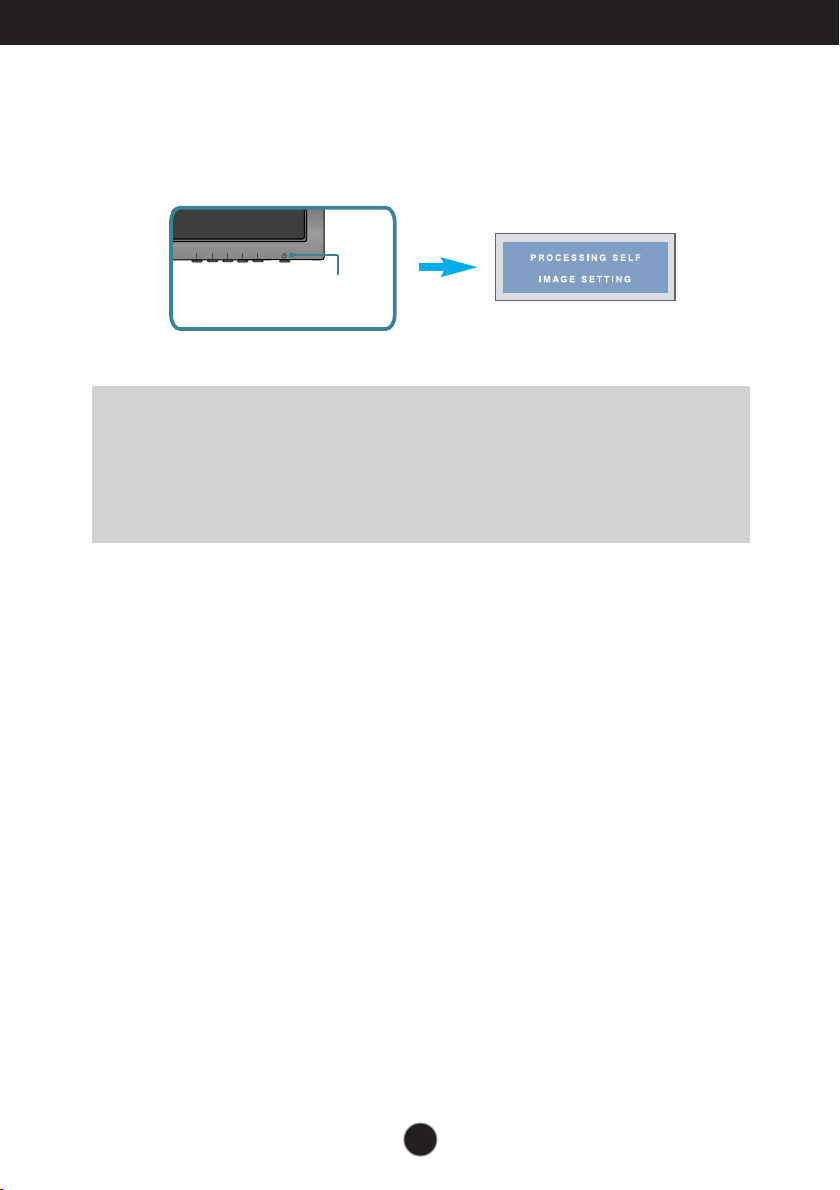
Pfiipojení displeje
3.
Stisknutím tlaãítka power button (tlaãítko napájení) na pfiedním panelu zapnûte
napájení. Jakmile je monitor zapnut˘, automaticky se spustí funkce „Self Image Setting
Function (Automatické nastavení obrazu)“.
Tlaãítko Power
(Napájení)
POZNÁMKA
“Self Image Setting Function” (Automatické nastavení obrazu)?
optimální nastavení zobrazení. Pokud uÏivatel pfiipojí monitor poprvé, tato funkce
automaticky provede optimální nastavení displeje pro jednotlivé vstupní signály.
“
Funkce
potíÏím jako je rozmazan˘ obraz, rozmazaná písmena, blikání obrazovky nebo ‰ikm˘ obraz,
vylep‰ete rozli‰ení stisknutím tlaãítka funkce AUTO.
AUTO”? Pokud pfii práci se zafiízením nebo po zmûnû rozli‰ení obrazovky dojde k
(Pouze v analogovém reÏimu)
Tato funkce poskytuje uÏivateli
E2260V/E2360V
10
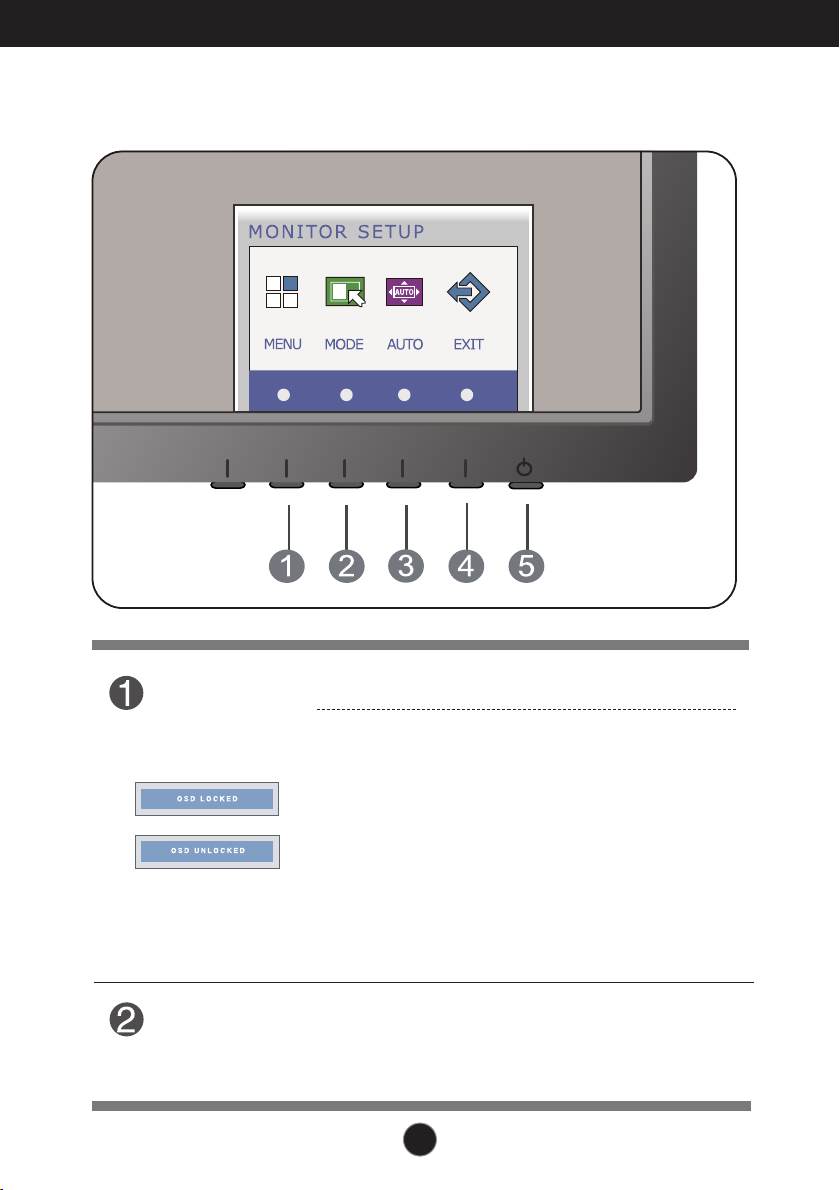
Funkce ovládacího panelu
Ovládání ãelního panelu
E1960S/E2060S/E2260S/E2360S
Tlaãítko MENU
(Nabídka)
Tlaãítko MODE
(ReÏim)
Tímto tlaãítkem vstoupíte do nabídky OSD nebo ji opustíte.
OSD LOCKED/UNLOCKED
(Nabídka OSD uzamãena/odemãena)
Tato funkce umoÏÀuje uzamknout aktuální nastavení
ovládání, aby nemohlo b˘t omylem zmûnûno. Stisknûte
tlaãítko MENU (Nabídka) a nûkolik sekund jej podrÏte.
Mûla by se objevit zpráva “OSD LOCKED” (Nabídka
OSD uzamãena).
Ovládání OSD mÛÏete opût kdykoli odemknout
stisknutím a podrÏením tlaãítka MENU (Nabídka): Mûla
by se objevit zpráva “OSD UNLOCKED” (Nabídka OSD
odemãena).
PouÏijte toto tlaãítko pro vchod do nabídky F-ENGINE,
ORIGINAL RATIO (Originální pomûr stran), PHOTO
EFFECT (Efekt obrázku).
aÏ
Pro více informací viz strana 26
31.
11
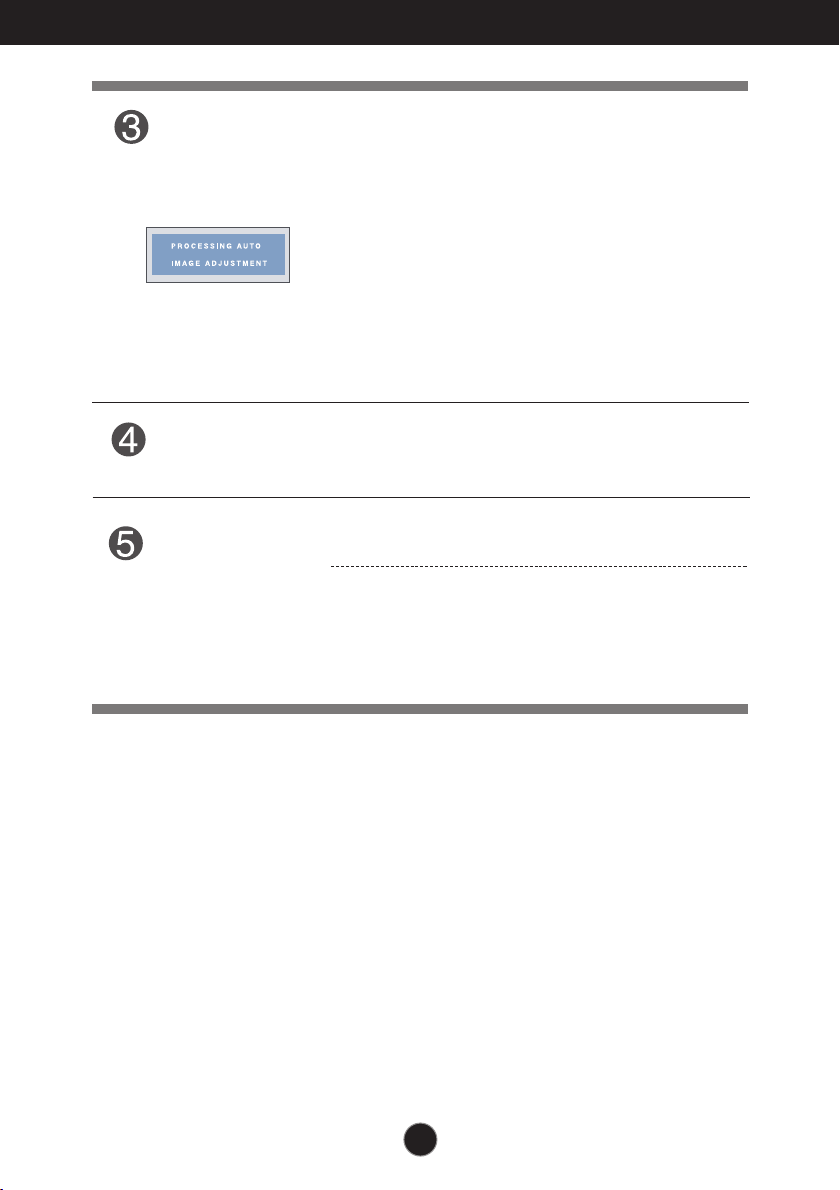
Funkce ovládacího panelu
Tlaãítko AUTO
(Automaticky)
Tlaãítko EXIT
(Opu‰tûní)
Tlaãítko Power
(Napájení)/
or napájení
Indikát
AUTO IMAGE ADJUSTMENT
(Automatické nastavení obrazu)
Provádíte-li nastavení obrazu, vÏdy pfied otevfiením
nabídky OSD stisknûte tlaãítko AUTO(Automatick).
(Pouze v analogovém reÏimu)
Tím se obraz na displeji automaticky pfiejde do
ideálního nastavení pro aktuální rozli‰ení obrazovky
(reÏim zobrazení).
Nejlep‰í reÏim zobrazení je
E1960S : 1360 x 768
E2060S : 1600 x 900
E2260S/E2360S : 1920 x1080
Opustí OSD (On Screen Display)
Toto tlaãítko slouÏí k zapínání a vypínání displeje.
Pokud displej pracuje správnû, ukazatel v˘konu svítí
ãervenû (ReÏim zapnutí). Pokud je displej v
úsporném reÏimu (Úspora energie), ukazatel v˘konu
svítí modfie.
12
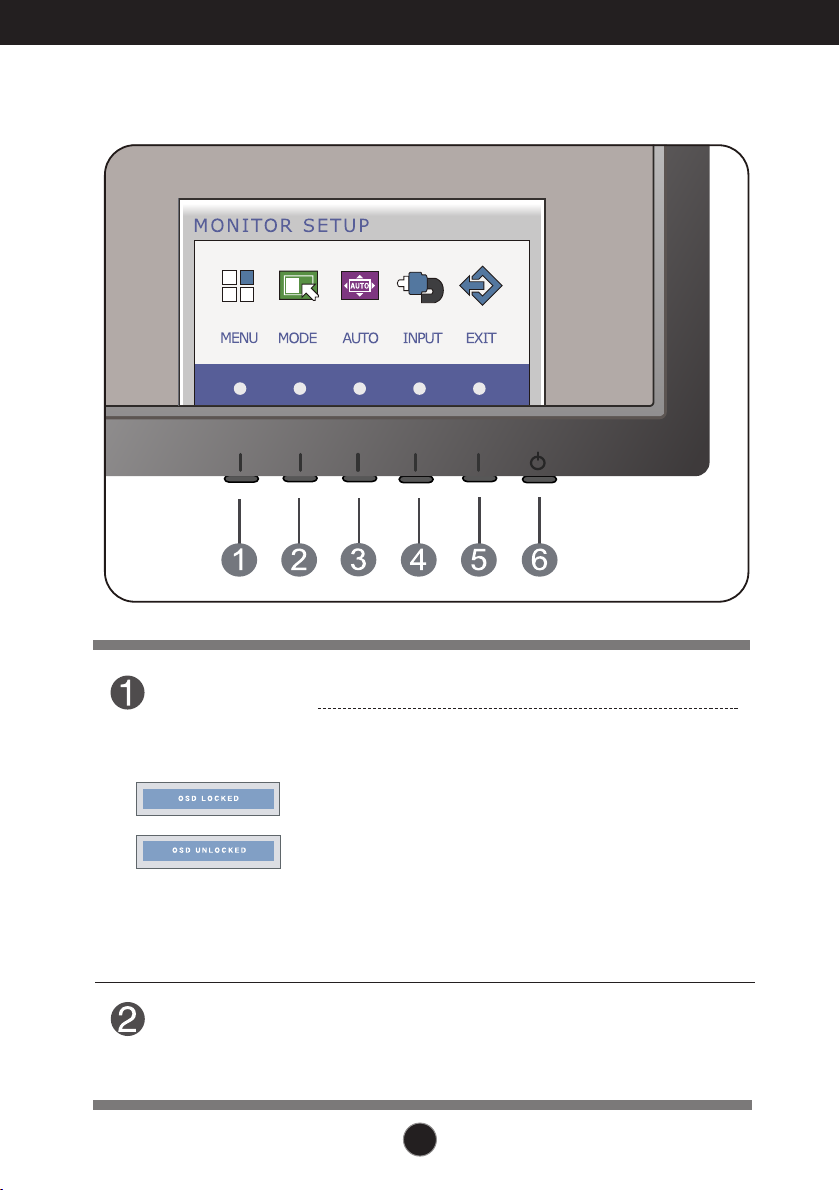
Funkce ovládacího panelu
E1960T/E2060T/E2260T/E2360T/E2260V/E2360V
Ovládání ãelního panelu
Tlaãítko MENU
(Nabídka)
Tlaãítko MODE
(ReÏim)
Tímto tlaãítkem vstoupíte do nabídky OSD nebo ji opustíte.
OSD LOCKED/UNLOCKED
(Nabídka OSD uzamãena/odemãena)
Tato funkce umoÏÀuje uzamknout aktuální nastavení
ovládání, aby nemohlo b˘t omylem zmûnûno. Stisknûte
tlaãítko MENU (Nabídka) a nûkolik sekund jej podrÏte.
Mûla by se objevit zpráva “OSD LOCKED” (Nabídka
OSD uzamãena).
Ovládání OSD mÛÏete opût kdykoli odemknout
stisknutím a podrÏením tlaãítka MENU (Nabídka): Mûla
by se objevit zpráva “OSD UNLOCKED” (Nabídka OSD
odemãena).
PouÏijte toto tlaãítko pro vchod do nabídky F-ENGINE,
ORIGINAL RATIO (Originální pomûr stran), PHOTO
EFFECT (Efekt obrázku).
aÏ
Pro více informací viz strana 26
31.
13
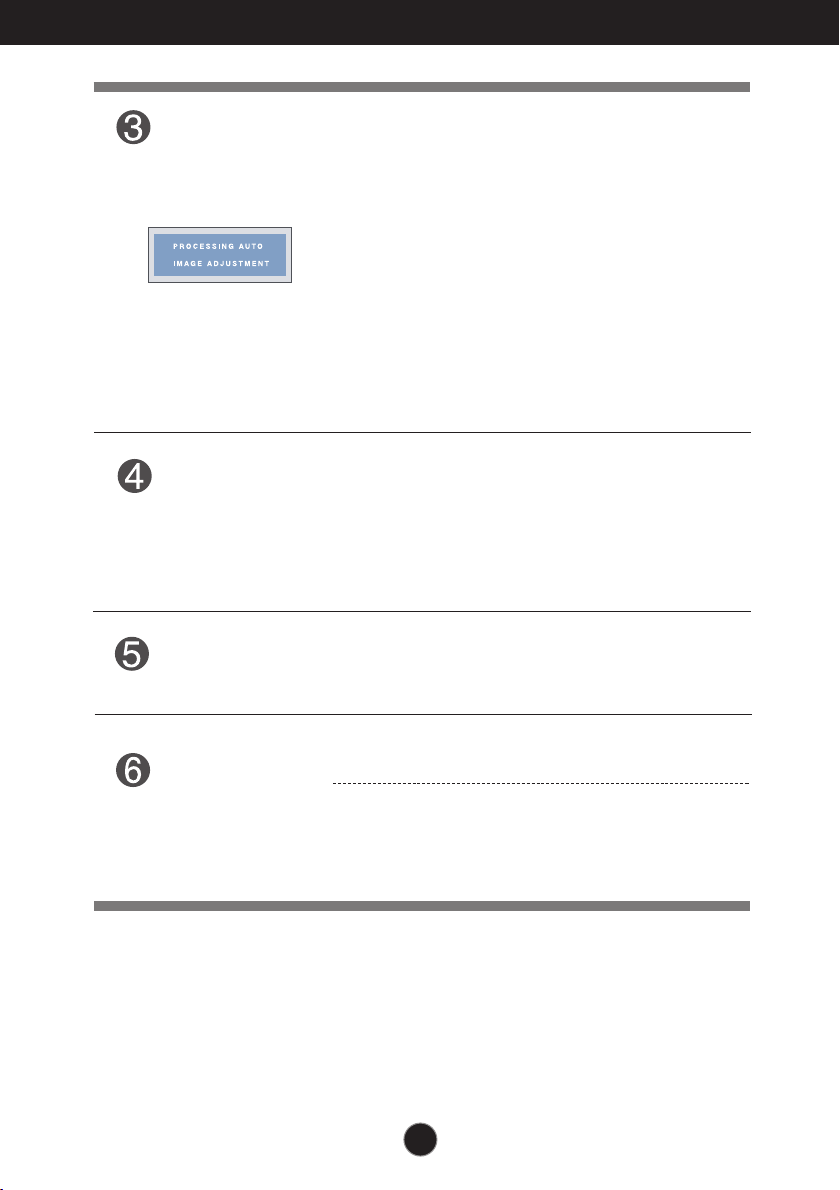
Funkce ovládacího panelu
Tlaãítko AUTO
(Automaticky)
Tlaãítko INPUT
(Vstup)
(tlaãítko prozdroj)
Tlaãítko EXIT
(Opu‰tûní)
AUTO IMAGE ADJUSTMENT
(Automatické nastavení obrazu)
Provádíte-li nastavení obrazu, vÏdy pfied otevfiením
nabídky OSD stisknûte tlaãítko AUTO(Automatick).
(Pouze v analogovém reÏimu)
Tím se obraz na displeji automaticky pfiejde do
ideálního nastavení pro aktuální rozli‰ení obrazovky
(reÏim zobrazení).
Nejlep‰í reÏim zobrazení je
E1960T : 1360 x 768
E2060T : 1600 x 900
E2260T/E2360T : 1920 x1080
E2260V/E2360V : 1920 x1080
Pokud jsou pfiipojeny více neÏ dva vstupní signály,
mÛÏete zvolit vstupní signál, kter˘ si pfiejete (DSUB/DVI).
Pokud je pfiipojen pouze jeden signál, urãí se
automaticky.
Standardní nastavení je je D-sub.
Opustí OSD (On Screen Display)
Tlaãítko Power
(Napájení)/
or napájení
Indikát
Toto tlaãítko slouÏí k zapínání a vypínání displeje.
Pokud displej pracuje správnû, ukazatel v˘konu svítí
ãervenû (ReÏim zapnutí). Pokud je displej v
úsporném reÏimu (Úspora energie), ukazatel v˘konu
svítí modfie.
14
